จะค้นหาที่อยู่ IP ของเราเตอร์ของฉันได้อย่างไร
เบ็ดเตล็ด / / November 28, 2021
คุณเคยพยายามค้นหาที่อยู่ IP ของเราเตอร์แบบไร้สายในระบบของคุณหรือไม่? คุณอาจประสบปัญหาบางอย่างในขณะที่ค้นหาสิ่งที่ถูกต้อง คุณต้องเข้าถึงเราเตอร์ของคุณ ที่อยู่ IP เพราะคุณต้องกำหนดค่าหน้าเว็บของเราเตอร์ อันที่จริง คุณต้องทำการเปลี่ยนแปลงในหน้าการกำหนดค่า และเพื่อจุดประสงค์นั้น คุณต้องมีสิทธิ์เข้าถึง เราเตอร์ ที่อยู่ IP. สิ่งสำคัญคือต้องมีที่อยู่ IP ของเราเตอร์ของคุณ ในบทความนี้ เราจะแนะนำขั้นตอนต่างๆ ในการค้นหาที่อยู่ IP ของเราเตอร์ของคุณ

หากคุณสงสัยว่าเหตุใดคุณจึงต้องใช้ที่อยู่ IP ของเราเตอร์ มีหลายสาเหตุ เหตุผลแรกคือคุณต้องเข้าถึงที่อยู่ IP ของเราเตอร์เพื่อเข้าถึงแผงควบคุมและการตั้งค่า คุณต้องวางที่อยู่ IP นี้ในแถบที่อยู่ของเบราว์เซอร์ซึ่งคุณจะได้รับการตั้งค่าและการเข้าถึงแผงควบคุม นอกจากนี้ การมีข้อมูลเกี่ยวกับที่อยู่ IP ของเราเตอร์จะช่วยคุณในการแก้ไขปัญหาการเชื่อมต่อเครือข่าย นอกจากนี้ คุณต้องเข้าถึงเพื่อเปลี่ยนแปลงชื่อและรหัสผ่าน WiFi และตั้งค่า VPN การควบคุม โดยรวมแล้ว การมีข้อมูลเกี่ยวกับที่อยู่ IP ของเราเตอร์ของคุณเป็นเรื่องที่ดี
สารบัญ
- จะค้นหาที่อยู่ IP ของเราเตอร์ของฉันได้อย่างไร
- วิธีที่ 1: วิธีค้นหาที่อยู่ IP ของเราเตอร์ใน Windows 10
- วิธีที่ 2: ค้นหาที่อยู่ IP ของเราเตอร์ของคุณโดยใช้แผงควบคุม
- วิธีค้นหาที่อยู่ IP ของเราเตอร์บนอุปกรณ์ iOS
- วิธีค้นหาที่อยู่ IP ของเราเตอร์บน Mac
- วิธีค้นหาที่อยู่ IP บน Android
จะค้นหาที่อยู่ IP ของเราเตอร์ของฉันได้อย่างไร
ให้แน่ใจว่าได้ สร้างจุดคืนค่า ในกรณีที่มีบางอย่างผิดพลาด
ที่นี่เราจะบอกคุณถึงขั้นตอนในการค้นหาที่อยู่ IP ของเราเตอร์ของคุณ เราจะเริ่มต้นด้วยระบบปฏิบัติการ Windows
วิธีที่ 1: วิธีค้นหาที่อยู่ IP ของเราเตอร์ใน Windows 10
วิธีนี้ค่อนข้างง่ายและช่วยให้คุณเข้าถึงที่อยู่ IP ของเราเตอร์ไร้สายได้ทันที
1. พิมพ์ Command Prompt ในแถบค้นหา แล้วคลิกขวาที่ 'พร้อมรับคำสั่ง' แอพและเลือกตัวเลือกการเรียกใช้ในฐานะผู้ดูแลระบบ

2. เมื่อพรอมต์คำสั่งเปิดขึ้น คุณต้องพิมพ์ “ipconfig” และกด Enter

3. ที่นี่ คุณจะได้รับรายละเอียดทั้งหมดเกี่ยวกับที่อยู่ IP ของคุณ ที่ที่คุณต้องโฟกัสอยู่ถัดจาก เกตเวย์เริ่มต้น (ในตัวอย่างด้านล่าง the ที่อยู่ IP คือ: 192.168.0.1).
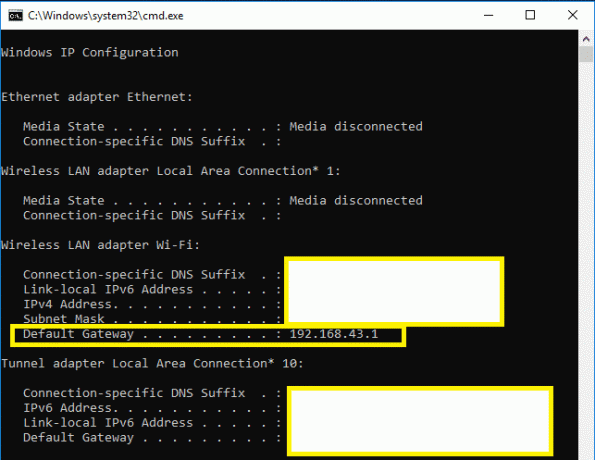
สิ่งที่คุณต้องทำคือทำตามสามขั้นตอนข้างต้นเพื่อรับที่อยู่ IP ของเราเตอร์ไร้สายของคุณ ไม่ใช่วิธีที่ง่ายที่สุดที่จะทำได้หรือไม่? ใช่ อย่างไรก็ตาม เรากำลังนำคุณผ่านอีกวิธีหนึ่งเพื่อให้งานของคุณสำเร็จลุล่วง
วิธีที่ 2: ค้นหาที่อยู่ IP ของเราเตอร์ของคุณโดยใช้แผงควบคุม
1. กด Windows Key + R แล้วพิมพ์ ควบคุม และกด Enter หรือพิมพ์ “ควบคุม” ใน Windows Search จากนั้นคลิกที่ แผงควบคุม จากผลการค้นหา

2. ตอนนี้คลิกที่ “ดูสถานะเครือข่ายและงาน" ภายใต้ เครือข่ายและอินเทอร์เน็ต
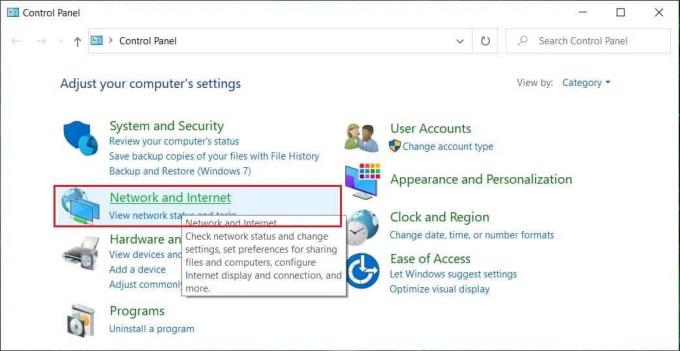
3. หน้าต่างถัดไป คลิกที่ลิงค์ (มันจะเป็นชื่อ WiFi ของคุณ) ถัดจาก “การเชื่อมต่อ”.
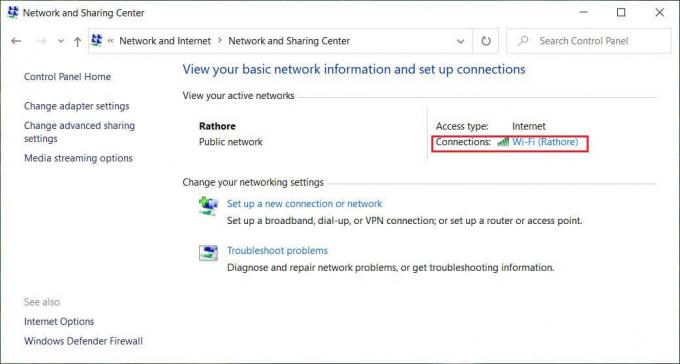
4. เมื่อคุณจะเห็นหน้าต่างป๊อปอัป ให้คลิกที่ “รายละเอียด”.
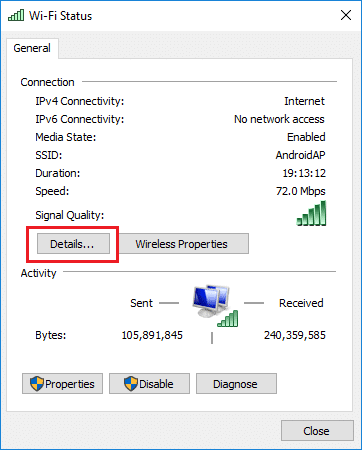
5. ที่นี่คุณจะเห็น ที่อยู่ IP ข้างๆ IPv4 เกตเวย์เริ่มต้น
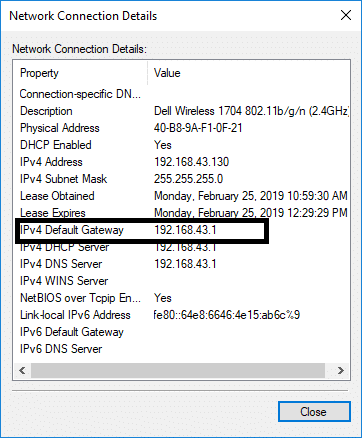
ในที่สุด คุณได้ที่อยู่ IP ของเราเตอร์แล้ว ตอนนี้คุณสามารถทำการเปลี่ยนแปลงการกำหนดค่าตามที่คุณต้องการ วิธีการดังกล่าวเกี่ยวข้องกับอุปกรณ์ปฏิบัติการ Windows แล้วอุปกรณ์อื่นๆ เช่น Mac และผู้ใช้มือถือล่ะ ใช่ เราได้กล่าวถึงตัวเลือกนั้นแล้วในบทความของเรา
วิธีค้นหาที่อยู่ IP ของเราเตอร์บนอุปกรณ์ iOS
หากคุณกำลังใช้อุปกรณ์ iOS – iPhone และ iPad คุณสามารถค้นหาที่อยู่ IP ของเราเตอร์บนอุปกรณ์เหล่านี้ได้อย่างง่ายดายโดยทำตามขั้นตอนเหล่านี้:
1. คุณต้องไปที่ การตั้งค่า ส่วน.
2. ที่นี่คุณต้องแตะที่ Wi-Fi แล้วคลิกที่ (ผม)ถัดจากเครือข่ายของคุณ
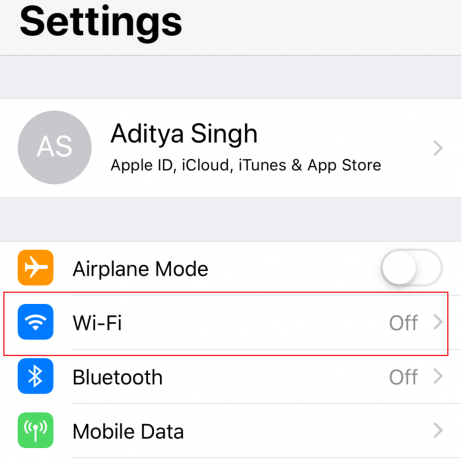
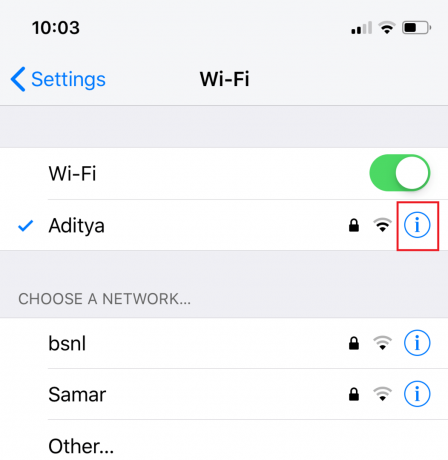
3. สุดท้ายคุณจะได้ ที่อยู่ IP ถัดจากเราเตอร์
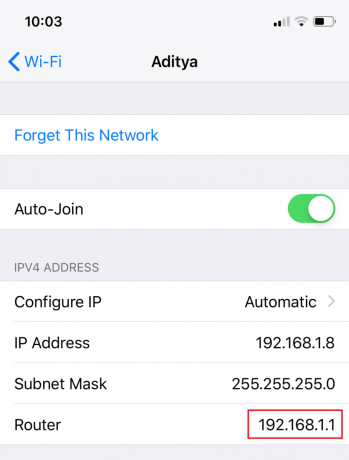
วิธีค้นหาที่อยู่ IP ของเราเตอร์บน Mac
1. เปิด สาธารณูปโภค จากนั้นคลิกที่ เทอร์มินัล.
2. ตอนนี้พิมพ์คำสั่งต่อไปนี้ภายใต้เทอร์มินัล Mac:
netstat -nr | grep ค่าเริ่มต้น
3. ทันทีที่คุณกด Enter คุณจะพบที่อยู่ IP ของเราเตอร์ของคุณถัดจาก “ค่าเริ่มต้น“.
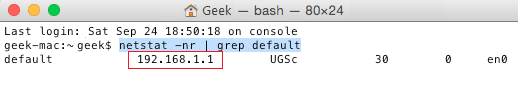
วิธีค้นหาที่อยู่ IP บน Android
ต่อไปนี้คือขั้นตอนในการค้นหาที่อยู่ IP ของเราเตอร์แบบไร้สายบนอุปกรณ์ Android ของคุณ:
1. นำทางไปยัง การตั้งค่า ส่วนบนอุปกรณ์ของคุณแล้วแตะที่ ไวไฟ.
2. ที่นี่ คุณต้องคลิกที่การเชื่อมต่อในปัจจุบันของคุณ เครือข่าย.
3. ตอนนี้คุณจะเห็นข้อมูลต่างๆ เช่น ความแรงของสัญญาณ สถานะ ความเร็วลิงก์ ความปลอดภัย และ. ของคุณ ที่อยู่ IP.
ที่แนะนำ:
- หยุดแอปไม่ให้ทำงานในพื้นหลังบน Windows 10
- 4 วิธีในการดูรหัสผ่าน WiFi ที่บันทึกไว้ใน Windows 10
- แก้ไข Rotation Lock เป็นสีเทาใน Windows 10
- แก้ไข Backspace ไม่ทำงานใน Windows 10
ฉันหวังว่าบทความนี้จะเป็นประโยชน์และตอนนี้คุณสามารถได้อย่างง่ายดาย ค้นหาที่อยู่ IP ของเราเตอร์ของคุณแต่ถ้าคุณยังมีคำถามใดๆ เกี่ยวกับคู่มือนี้ โปรดอย่าลังเลที่จะถามพวกเขาในส่วนความคิดเห็น



